Como Transferir Arquivos do Windows para iPhone ou iPad

Está se perguntando como transferir arquivos do Windows para dispositivos iPhone ou iPad? Este guia passo a passo ajuda você a fazer isso com facilidade.
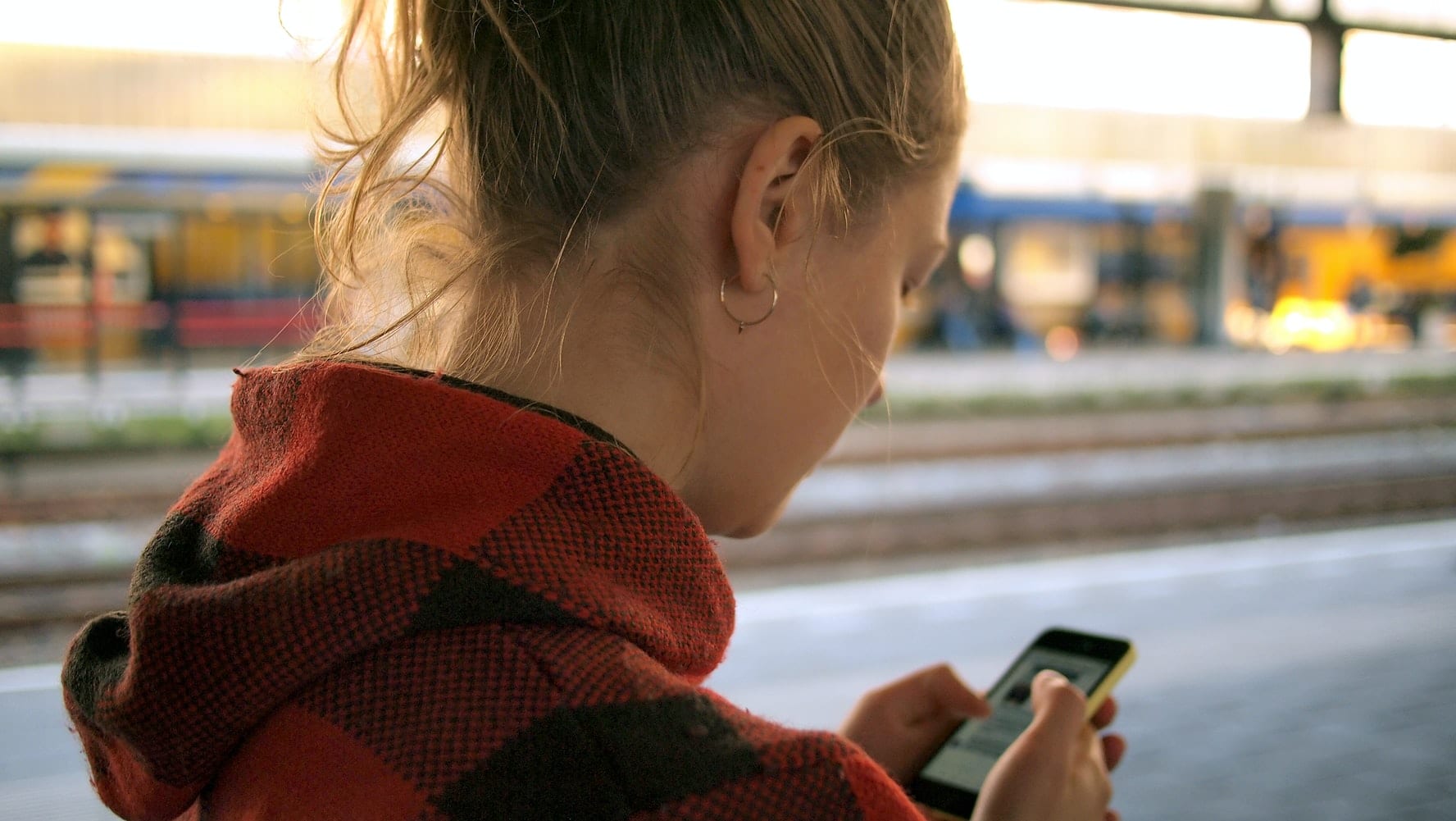
Às vezes, você precisa de mais espaço de armazenamento no telefone e decide excluir mensagens de texto antigas para liberar espaço. Mas então você começa a deletar e percebe que acidentalmente deletou coisas que realmente queria manter. Você pode pegá-lo de volta? Felizmente, existem várias maneiras diferentes de tentar recuperar mensagens que você não pretendia excluir.
Os backups do iCloud são a primeira opção que você deve examinar. É realmente uma ótima maneira de recuperar dados excluídos acidentalmente.
Abra o aplicativo Configurações. No topo da tela, você verá seu nome.
Abaixo do seu nome estará Apple ID, iCloud, iTunes e App Store. Toque nessa opção.
Toque em iCloud. Em seguida, role para baixo até ver o Backup do iCloud. Toque nele.
Quando o backup for aberto, verifique a data e a hora do seu último backup do iCloud. Se foi antes de você deletar as mensagens desejadas, isso é uma boa notícia. Você precisará apagar seu iPhone e restaurá-lo com o backup para obter suas mensagens de volta.
De volta ao menu principal do aplicativo Configurações, toque em Geral e, em seguida, toque em Redefinir.
Selecione a opção Apagar todo o conteúdo e configurações. Lembre-se de que a maioria das suas configurações estará segura quando você restaurar o backup do iCloud, mas pode ser necessário fazer login em seus aplicativos como se fosse pela primeira vez.
Uma tela de confirmação aparecerá. Toque na segunda opção Apagar agora. Não escolha Fazer Backup e Apagar! Se você fizer isso, perderá o backup que deseja restaurar.
Siga as instruções passo a passo até chegar à página Aplicativos e dados.
Quando você chegar à página Aplicativos e dados, selecione Restaurar do backup do iCloud.
Você precisará inserir todas as senhas que o Backup do iCloud solicitar. Faça login no iCloud.
Toque em Escolher backup. Você terá uma lista de backups para escolher. Selecione a mais recente que está antes de você excluir todas as mensagens que deseja de volta.
Depois de fazer isso, talvez você precise fazer login novamente em todas as suas contas.
Se você não atualizar com o iCloud ou se o backup do iCloud ocorrer depois de excluir todas as suas mensagens, você poderá recuperá-las do computador. A Apple recomenda fazer um backup do seu dispositivo no computador periodicamente, mesmo se você estiver fazendo isso no iCloud.
A primeira coisa é desabilitar o recurso Find My iPhone. Você não pode restaurar um backup do iTunes enquanto ele está ligado.
Abra o aplicativo Configurações.
Toque em Apple ID.
Toque em Encontrar meu.
Toque em Encontrar meu iPhone.
Deslize o botão para a posição Desligado. Você precisará inserir sua senha Apple ID.
Conecte seu iPhone ao computador com o qual você costuma sincronizá-lo.
Se você estiver executando uma versão mais antiga do macOS ou tiver um PC, precisará restaurar a partir do iTunes. Se você tiver um macOS Catalina, restaurará do Finder.
Depois de conectar o iPhone, ele deve aparecer no Finder em Locais. Clique nisso.
Clique em Gerenciar backups. Uma lista de backups em seu computador aparecerá.
Verifique a lista para ver se há um backup antes de você excluir todas as mensagens, mas depois de enviá-las. Clique OK.
Clique em Restaurar iPhone.
A restauração do iPhone pode levar algum tempo, dependendo do tamanho do arquivo. Siga as instruções e seu iPhone irá restaurar o estado de backup.
Conecte seu iPhone ao computador com o qual você costuma sincronizá-lo.
O iTunes será aberto automaticamente se você ainda não o tiver executado. Caso contrário, clique no programa para abri-lo.
Clique no ícone de telefone próximo ao menu suspenso de categoria de mídia no canto superior esquerdo da tela. Se não estiver, você precisará conectar o iPhone ao computador novamente.
Certifique-se de estar na página Resumo.
Clique em Restaurar backup. Se esta opção estiver desativada, você precisará alterar suas preferências de backup do iCloud para Este computador.
A restauração pode demorar um pouco dependendo do tamanho do arquivo. Se você sincronizou com seu computador desde a exclusão das mensagens, então você está sem sorte. O iTunes salva apenas um backup de cada vez.
Às vezes, você pode recuperar mensagens excluídas entrando em contato com seu provedor de serviços de celular. Você precisará ligar e solicitar suporte técnico. Certifique-se de pedir um representante, pois pode não haver um prompt de menu para o que você precisa.
Seu último recurso absoluto deve ser aplicativos de terceiros. Embora existam alguns bons por aí, a maioria deles é um pouco incompleta.
Está se perguntando como transferir arquivos do Windows para dispositivos iPhone ou iPad? Este guia passo a passo ajuda você a fazer isso com facilidade.
Resolva um problema onde a tela do Apple iPhone ou iPad aparece ampliada e é muito grande para usar devido ao problema do iPhone preso na ampliação.
Neste post, cobrimos como resolver um problema em que a navegação de mapas e os recursos de GPS não funcionam corretamente no Apple iPhone.
Você precisa apagar os dados do iPhone com a tela quebrada? Leia este artigo agora para aprender métodos sem esforço e comprovados!
Descubra como otimizar as configurações da tela giratória do iPhone para uma experiência de usuário mais agradável, adaptando-se ao seu conteúdo e ao seu uso diário.
Quer reproduzir um vídeo ou mostrar fotos do iPhone para a TV Samsung? Confira quatro maneiras de espelhar a tela do iPhone na smart TV Samsung.
Se estiver usando o Apple Maps ou reservando um Uber, você precisa aprender como ativar a Localização precisa no iPhone para sua conveniência.
O WhatsApp continua travando ou não abre no seu iPhone? Vamos dar uma olhada em 10 maneiras fáceis que podem ajudá-lo a corrigir esse problema.
A Microsoft diz que a Cortana chegará a outras plataformas, incluindo iOS e Android, dando aos consumidores uma alternativa à Siri e Google Now
Resolva um erro em que não foi possível abrir a página, muitos redirecionamentos. aparece ao navegar na web em seu Apple iPhone ou iPad.
Como resolver um problema com um dispositivo Apple iOS emparelhado que está preso no logotipo da maçã branca da tela da morte.
O AirDrop é uma das maneiras mais fáceis de compartilhar arquivos entre seus dispositivos, pois não requer cabos, adaptadores ou pen drives. Neste tutorial,
Mostramos três maneiras comuns de corrigir um problema em que o iPhone da Apple exibe várias notificações de mensagens de texto.
Configure sua música para repetir no Apple iPhone, iPad ou iPod Touch usando este tutorial fácil.
Como resolver um problema em que os recursos de navegação de mapa e GPS não funcionam corretamente no iPhone da Apple.
Enquanto muitas pessoas se apegam ao ditado, “três faz uma multidão”, alguns dizem “quanto mais, melhor. Parece que o mesmo se aplica às chamadas telefônicas. Use estas etapas para mesclar chamadas de seu dispositivo Apple iPhone 11.
Memoji e Animoji são dois recursos da Apple destinados a expandir a popularidade dos emojis. Memoji e Animoji só podem ser totalmente usados no aplicativo Mensagens.
Ter problemas de rede com o seu iPhone pode ser uma verdadeira dor. Desde não ser capaz de se conectar a uma rede Wi-Fi, até ter seus dados móveis cortados
Não consegue encontrar o ícone da câmera no seu Apple iPhone ou iPad? Aqui estão algumas coisas para você experimentar.
Resolva um problema em que os nomes não são exibidos ao receber uma mensagem de texto de um contato.
Resolva um problema onde a tela do Apple iPhone ou iPad aparece ampliada e é muito grande para usar devido ao problema do iPhone preso na ampliação.
Aprenda como acessar o cartão SIM no iPad da Apple com este tutorial.
Neste post, cobrimos como resolver um problema em que a navegação de mapas e os recursos de GPS não funcionam corretamente no Apple iPhone.
Aprenda o que são arquivos com extensão AAE e como você pode abri-los em dispositivos Apple e Windows neste tutorial.
Descubra como otimizar as configurações da tela giratória do iPhone para uma experiência de usuário mais agradável, adaptando-se ao seu conteúdo e ao seu uso diário.
Sua conta foi desativada na App Store e iTunes? Aqui estão algumas dicas e soluções eficazes para recuperar sua conta Apple desativada.
A vibração não está funcionando no seu iPhone? Aqui estão algumas dicas que farão seu iPhone vibrar ao receber chamadas e alertas.
Quer reproduzir um vídeo ou mostrar fotos do iPhone para a TV Samsung? Confira quatro maneiras de espelhar a tela do iPhone na smart TV Samsung.
Se estiver usando o Apple Maps ou reservando um Uber, você precisa aprender como ativar a Localização precisa no iPhone para sua conveniência.
O WhatsApp continua travando ou não abre no seu iPhone? Vamos dar uma olhada em 10 maneiras fáceis que podem ajudá-lo a corrigir esse problema.



















